Hvordan forby en spiller i Roblox i 2023 NY &; Oppdatert
Hvordan forby en spiller i Roblox i 2023 | NYTT og oppdatert Hvis du er en Roblox-spiller, kan du komme over situasjoner der du trenger å utestenge en …
Les artikkelen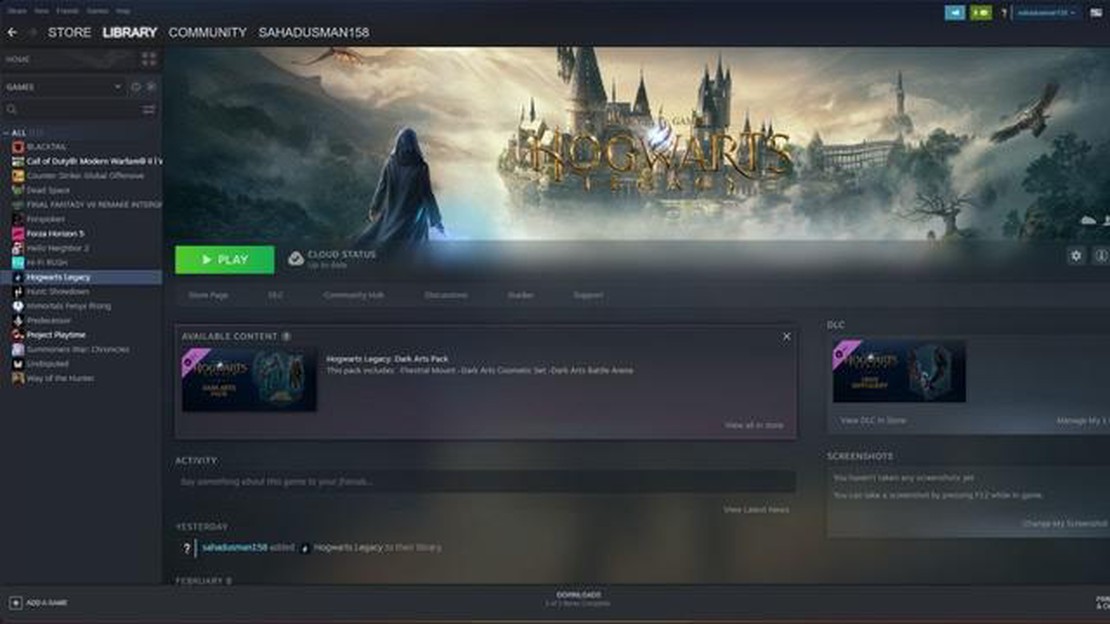
Hvis du er en fan av Harry Potter-universet og har ventet spent på utgivelsen av Hogwarts Legacy, har du kanskje opplevd det frustrerende problemet med at lasteskjermen setter seg fast. Dette problemet kan være ganske frustrerende og hindre deg i å nyte spillet fullt ut. Heldigvis er det flere ting du kan gjøre for å løse problemet og fortsette å spille Galtvort Legacy.
For det første er det viktig å sjekke internettforbindelsen din. En dårlig eller ustabil internettforbindelse kan bidra til at lasteskjermen blir sittende fast. Forsikre deg om at du har en stabil og rask internettforbindelse før du starter spillet. Hvis internettforbindelsen er i orden, kan du prøve å starte ruteren eller modemet på nytt for å se om det løser problemet.
Hvis lasteskjermen fortsatt står fast, kan du prøve å tømme hurtigbufferen på spillkonsollen eller PC-en. Over tid kan hurtigbufferen akkumulere unødvendige data og forårsake ytelsesproblemer. Å tømme hurtigbufferen kan bidra til å oppdatere systemet og potensielt løse problemet med lasteskjermen. Du finner informasjon om hvordan du tømmer hurtigbufferen i brukerhåndboken eller i nettguiden for din enhet.
Hvis det ikke hjelper å tømme hurtigbufferen, kan du prøve å avinstallere og installere spillet på nytt. Dette kan hjelpe deg med å løse eventuelle ødelagte filer eller programvarekonflikter som kan være årsaken til at lasteskjermen henger seg opp. Før du avinstallerer, må du ta sikkerhetskopi av lagrede spill eller fremdrift, da disse kan bli slettet under avinstallasjonsprosessen.
Hvis ingen av de ovennevnte løsningene fungerer, kan det være verdt å kontakte spillets utvikler eller supportteam for ytterligere hjelp. De kan kanskje hjelpe deg med ytterligere feilsøking eller tilby en oppdatering som løser problemet med lasteskjermen. Husk å oppgi så mange detaljer som mulig om problemet du opplever, inkludert eventuelle feilmeldinger eller spesifikke omstendigheter som oppstår når lasteskjermen setter seg fast.
Hvis du opplever at lasteskjermen for Galtvort Legacy blir stående på ubestemt tid, er det flere feilsøkingstrinn du kan prøve for å løse problemet. Følg trinnene nedenfor for å feilsøke problemet med lasteskjermen:
Husk å alltid se etter offisielle kunngjøringer, oppdateringer eller oppdateringer fra spillutviklerne, da disse kan inneholde spesifikke løsninger eller løsninger på kjente problemer. I tillegg kan du kontakte spillets supportteam for ytterligere hjelp hvis problemet vedvarer.
Noe av det første du bør gjøre når du støter på et fastlåst lasteskjermbilde i Hogwarts Legacy, er å sjekke internettforbindelsen din. En svak eller ustabil forbindelse kan forhindre at spillet lastes inn på riktig måte. Her er noen tiltak du kan gjøre for å sikre en stabil internettforbindelse:
Les også: Slik løser du DirectX-grafikkfeil i Fortnite Chapter 3 på PC
Ved å sjekke og optimalisere internettforbindelsen din kan du potensielt løse problemet med at lasteskjermen i Galtvort Legacy har satt seg fast. Hvis problemet vedvarer, kan du gå videre til andre feilsøkingstrinn.
Hvis du opplever at lasteskjermen i Galtvort Legacy sitter fast, er et av de første feilsøkingstrinnene du kan prøve, å tømme hurtigbufferen og informasjonskapslene på spillenheten. Dette kan bidra til å løse eventuelle konflikter eller problemer som kan føre til at spillet setter seg fast på lasteskjermen.
Følg trinnene nedenfor for å tømme hurtigbufferen og informasjonskapslene:
Når du har tømt hurtigbufferen og informasjonskapslene, starter du spillenheten på nytt og prøver å starte Hogwarts Legacy på nytt. Forhåpentligvis vil dette løse problemet med at lasteskjermen sitter fast, slik at du kan begynne å spille spillet.
Hvis du opplever at lasteskjermen i Galtvort Legacy sitter fast, kan en mulig løsning være å oppdatere spill- og grafikkdriverne. Utdaterte drivere kan ofte forårsake kompatibilitetsproblemer og ytelsesproblemer, noe som kan føre til at lasteskjermen fryser eller krasjer.
For å oppdatere spilldriverne må du besøke det offisielle nettstedet for spillplattformen din, for eksempel PlayStation, Xbox eller PC. Se etter tilgjengelige oppdateringer for Hogwarts Legacy, og følg instruksjonene for å laste ned og installere den nyeste versjonen.
Les også: De 4 beste krypterte budbringerne: en pålitelig kilde til sikkerhet!
En oppdatering av grafikkdriverne kan også bidra til å løse problemer med lasteskjermen. Grafikkdriverne er ansvarlige for å gjengi det visuelle i spillet, og utdaterte drivere kan føre til grafiske feil eller frysninger. Slik oppdaterer du grafikkdriverne:
Når du har oppdatert både spill- og grafikkdriverne, starter du enheten på nytt og prøver å starte Hogwarts Legacy på nytt. Forhåpentligvis vil dette løse problemet med at lasteskjermen har satt seg fast, slik at du kan spille spillet uten ytterligere problemer.
Hogwarts Legacy Loading Screen Stuck Issue er et problem som spillere har opplevd mens de spiller spillet. Det oppstår når lasteskjermen setter seg fast og spillet ikke går videre.
Hogwarts Legacy Loading Screen Stuck Issue kan skyldes en rekke årsaker. Det kan skyldes en feil i spillet, et problem med spillerens internettforbindelse eller problemer med spillerens enhet.
Det er flere ting du kan gjøre for å løse problemet med Galtvort Legacy Loading Screen Stuck Issue. Prøv først å starte spillet på nytt og se om det løser problemet. Hvis ikke, kan du prøve å tømme hurtigbufferen på enheten, sjekke internettforbindelsen eller installere spillet på nytt.
Ja, det finnes noen kjente løsninger på problemet med Galtvort Legacy Loading Screen Stuck Issue. Noen spillere har rapportert at de har lykkes ved å verifisere spillfilene, oppdatere grafikkortdriverne eller kjøre spillet i kompatibilitetsmodus. Det er imidlertid viktig å merke seg at disse løsningene kanskje ikke fungerer for alle.
Ja, det finnes offisiell støtte for problemet med Galtvort Legacy Loading Screen Stuck Issue. Spillere kan kontakte spillets utvikler eller utgiver for å få hjelp. De kan ha feilsøkingsveiledninger eller oppdateringer tilgjengelig for å løse problemet.
Hvordan forby en spiller i Roblox i 2023 | NYTT og oppdatert Hvis du er en Roblox-spiller, kan du komme over situasjoner der du trenger å utestenge en …
Les artikkelenE-handelstrender for 2023 2022 var et vendepunkt for e-handelen, og det kommende året 2023 byr på store muligheter for bransjen. Teknologiske …
Les artikkelenDe 7 beste appene for kvitteringssporing i 2023 Å holde styr på kvitteringer kan være en kjedelig og tidkrevende oppgave. Heldigvis finnes det en …
Les artikkelenKan ikke bli med i Minecraft-verdenen: Fiks det nå på xbox one! Det populære spillet Minecraft er tilgjengelig på en rekke plattformer, inkludert Xbox …
Les artikkelenSlik gjør du dobbeltsidig utskrift på en mac. Tosidig utskrift er en nyttig funksjon som sparer papir og gjør det enklere å skrive ut store …
Les artikkelenSlik får du skjermen til å stå på lenger I dagens verden har mobile enheter blitt en integrert del av livene våre. Enten vi sjekker e-post, surfer på …
Les artikkelen